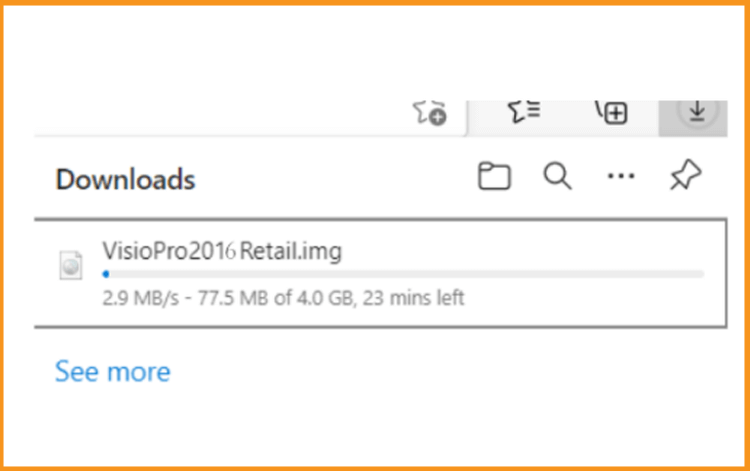Come Scaricare, Installare E Attivare Visio 2016
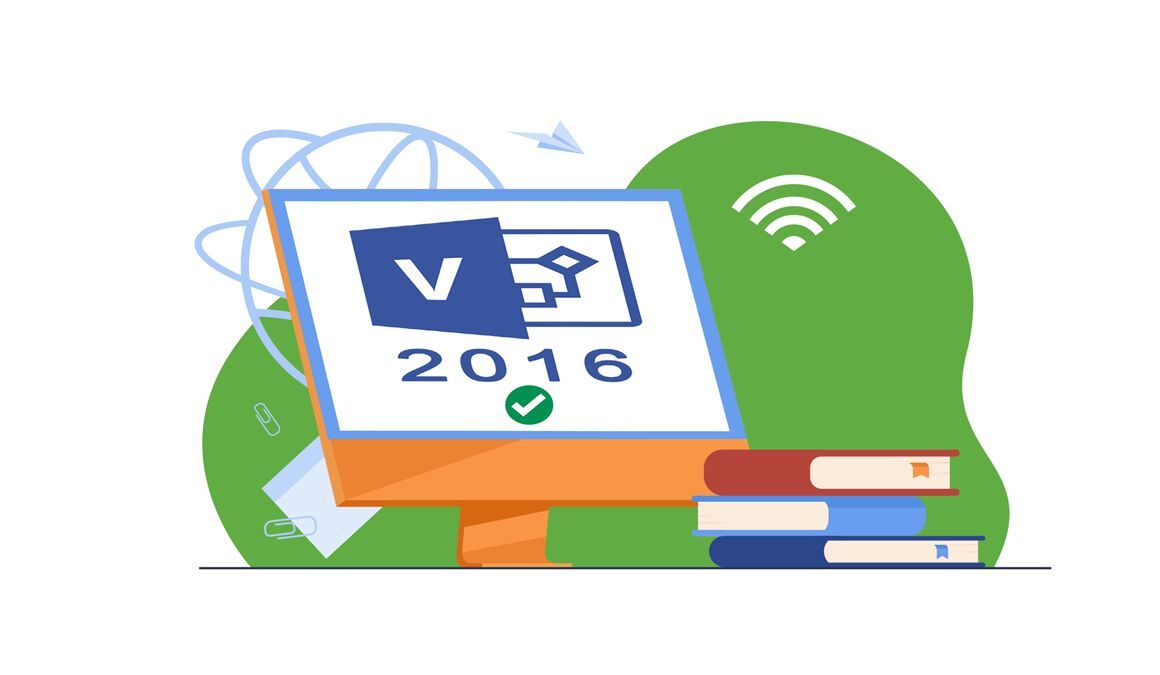
Introduzione :
Microsoft Visio 2016 è un software di diagrammi e grafica vettoriale. Consente agli utenti di creare e condividere diagrammi, diagrammi di flusso, planimetrie e altre rappresentazioni visive di dati e informazioni. Può essere installato e utilizzato su un singolo computer come prodotto autonomo, senza bisogno di una rete o di una connessione a Internet.
Gli utenti di Visio 2016 possono creare rapidamente diagrammi dall'aspetto professionale utilizzando modelli, forme e simboli integrati. Consente una facile personalizzazione dei diagrammi e l'aggiunta di commenti e annotazioni per migliorare la collaborazione. Visio 2016 promuove inoltre la collaborazione, consentendo a più utenti di lavorare contemporaneamente sullo stesso diagramma.
Visio 2016 include molte funzioni avanzate, come il collegamento dei dati, che consente agli utenti di collegare i diagrammi a fonti di dati esterne come i fogli di calcolo Excel, e la grafica dinamica dei dati, che permette la visualizzazione dei dati in tempo reale.
Nel complesso, Visio 2016 è uno strumento potente per creare e condividere diagrammi e rappresentazioni visive dei dati. È ideale per le persone e le organizzazioni che devono creare diagrammi e grafici complessi per presentazioni, relazioni e altri scopi. Visio 2016 è una soluzione affidabile per tutte le esigenze di diagrammi e grafica, grazie alla sua interfaccia intuitiva e alle sue funzioni avanzate.
In questa guida spiegheremo come scaricare, installare e attivare Visio 2016.
Requisiti
- File di download di Visio 2016
- Sistema operativo: Windows 11, Windows 10, Windows 7, Windows Server 2012 R2, Windows Server 2016, Windows Server 2019 e Windows Server 2022.
Passi da seguire
Scarica Visio 2016
Dopo aver ricevuto l'ordine, fare clic sul link di download per scaricare Microsoft Visio 2016.
Attendere il download, che potrebbe richiedere alcuni minuti.

-
Una volta scaricato, si rechi nella cartella dei download per montare e installare Visio 2016.
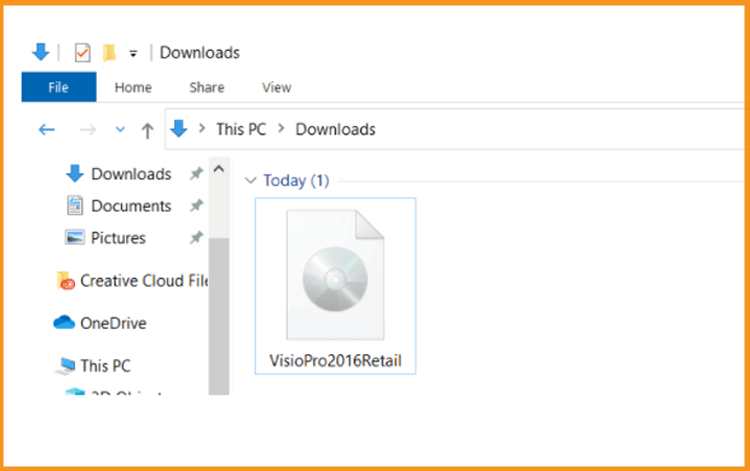
-
Per aprire il file ISO, può seguire uno di questi 3 metodi:
- Metodo 1:
Clicchi con il tasto destro del mouse sul file scaricato e poi clicchi su "Monta".
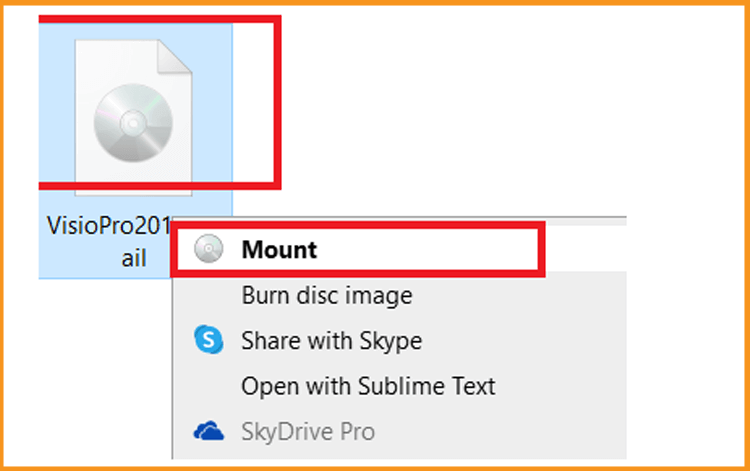
- Metodo 2:
clicchi con il tasto destro del mouse sul file scaricato, faccia clic su "Apri con" e poi su "Esplora File".
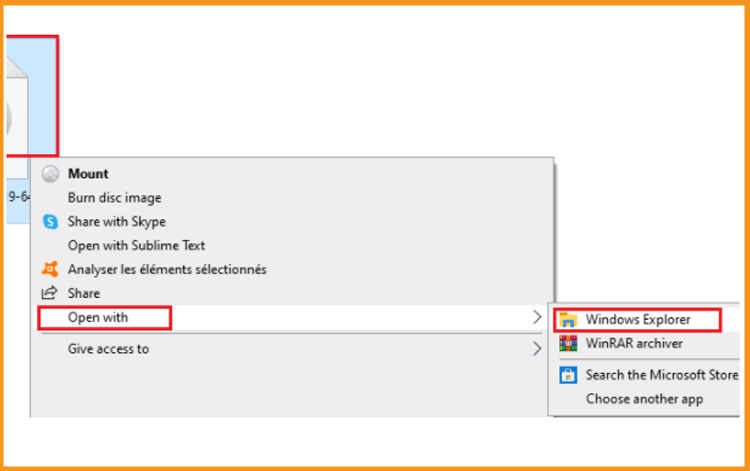
- Metodo 3:
se non si dispone dell'opzione "Monta", è possibile utilizzare qualsiasi software per il montaggio di file ISO, come Virtual CloneDrive.
È possibile scaricarlo e installarlo da :
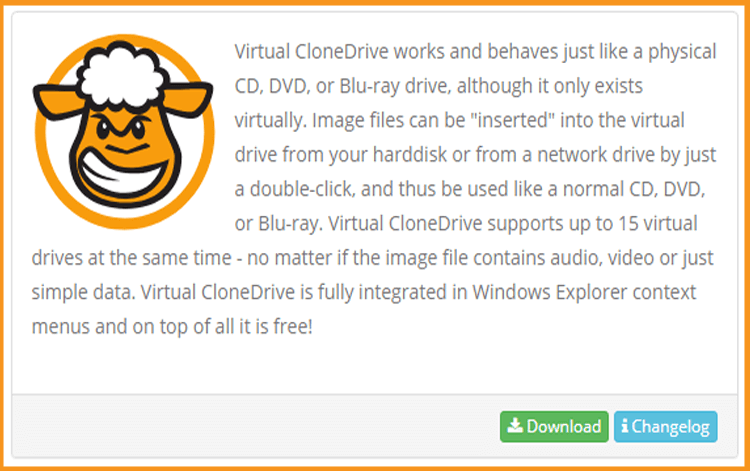
Una volta installato il Virtual CloneDrive, torni alla cartella dei download e faccia doppio clic sul file iso di Visio 2016 per montarlo.
- Metodo 1:
Installare Visio 2016
Dopo aver scaricato e montato il file di Visio 2016. Apra la cartella di installazione per avviare l'installazione di Visio 2016.
Segua questi passaggi per installare Visio 2016:
Clicchi due volte su Setup per avviare l'installazione.
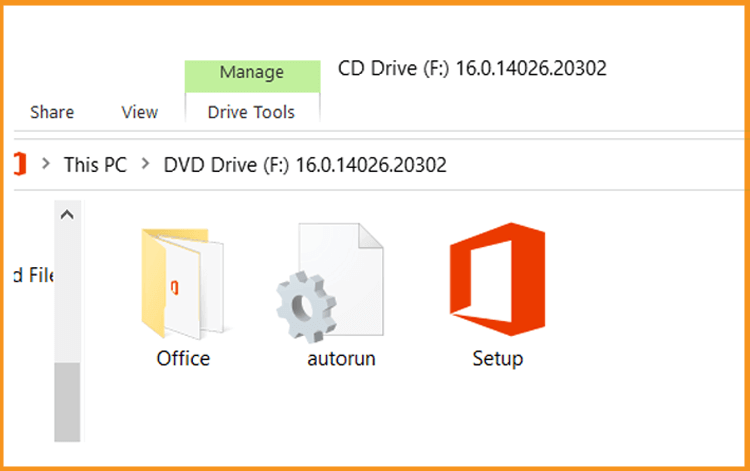
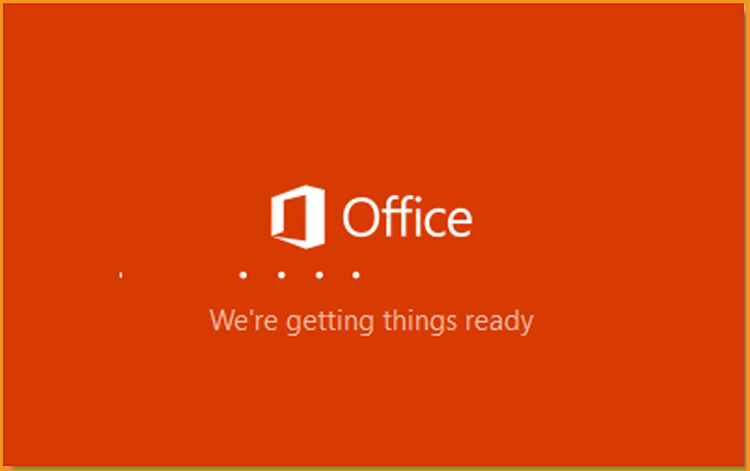
Aspettiamo il completamento del processo di installazione.
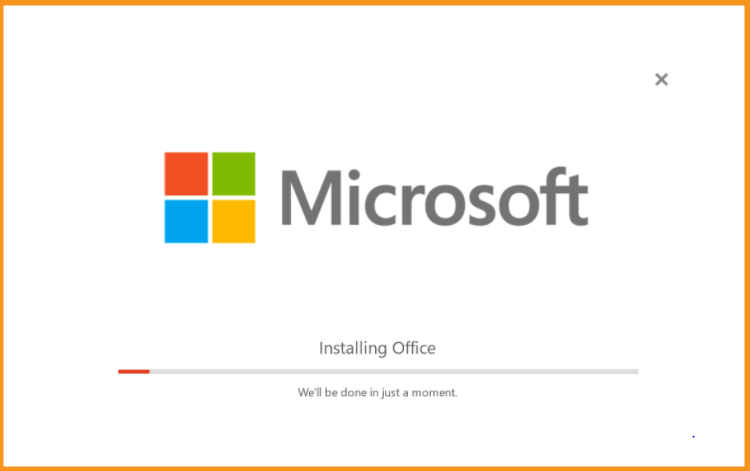
Clicchi su Chiudi al termine dell'installazione.
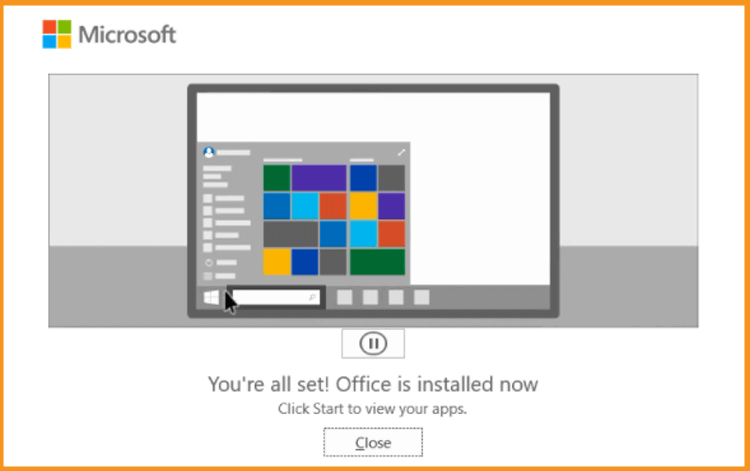
Attivare Visio 2016
Per attivare Visio 2016, dobbiamo prima aprire Visio.
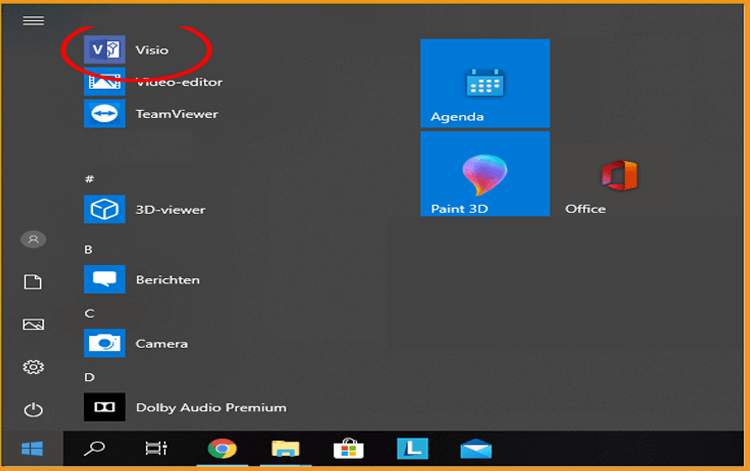
Inserisca la chiave di licenza e confermi per attivare Visio 2016.
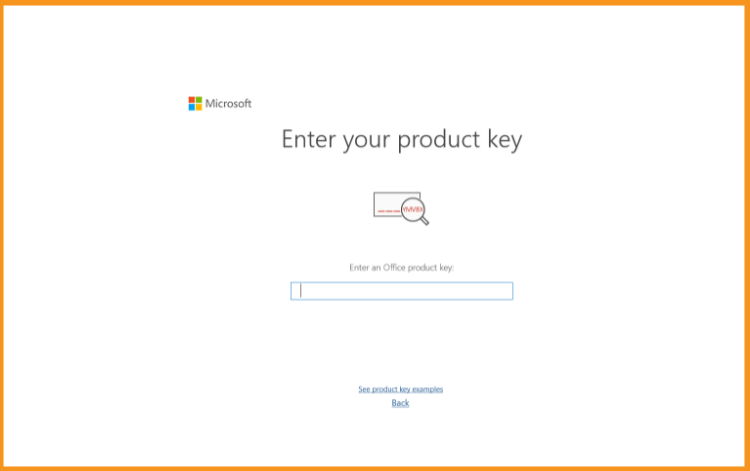
Congratulazioni per aver completato il processo di attivazione di Microsoft Visio 2016! Ora siete pronti per iniziare a sviluppare grafici organizzativi professionali. È sufficiente selezionare un modello, personalizzarlo aggiungendo forme e linee e aumentare l'attrattiva estetica del grafico con temi, font e schemi di colori. Le capacità dinamiche e interattive di Visio 2016 garantiscono che il vostro grafico sia funzionale e interessante.

Leggi anche
Come scaricare, installare e attivare Office 2016 Come scaricare, installare e attivare Word 2016